本節書摘來自異步社群《精通labview虛拟儀器程式設計與案例實作》一書中的第2章,第2.2節,作者 章佳榮 , 王璨 , 趙國宇,更多章節内容可以通路雲栖社群“異步社群”公衆号檢視
精通labview虛拟儀器程式設計與案例實作
labview安裝成功後,會在桌面和開始菜單裡建立快捷方式。在桌面上輕按兩下圖示或者在開始菜單裡單擊圖示都可以打開程式,程式啟動界面如圖2-12所示。
開始界面包括5部分:建立、打開、最新消息、線上支援、幫助。其中“建立”用于建立一個新的vi、工程、變量、控件等;“打開”用于打開程式或者工程等,在這裡會列出最近打開過的vi名稱,也可以通過“浏覽…”,選擇任意路徑的labview程式;“ni.com最新消息”和“線上支援”都是一些線上的網絡資源,有例程、論壇、新聞等,它們的使用需要網絡支援;“幫助”裡是一些本地幫助文檔、範例等,分析、參考這些labview自帶的例程,是學習labview的一個重要方法。
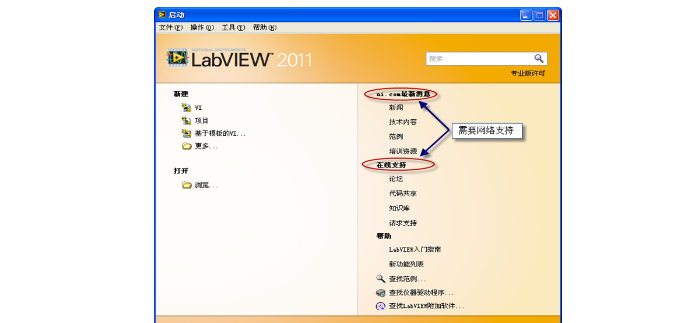
在開始labview程式設計之前,要先“建立”一個vi或者項目。vi是指用labview開發的程式,項目是指用labview開發的一個工程,關于vi和項目的更詳細内容将在後續章節中給大家介紹。vi簡單快捷,項目層次關系清楚,所有與項目相關的vi都可以通過打開項目查找到。建立項目,則先打開項目浏覽器,在這裡可以看到任何一個包含于這個項目中的vi,如圖2-13所示;建立vi則直接打開開發環境,如圖2-14所示。